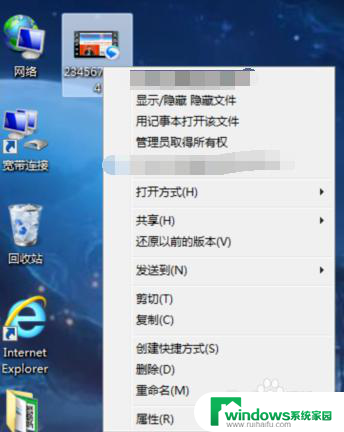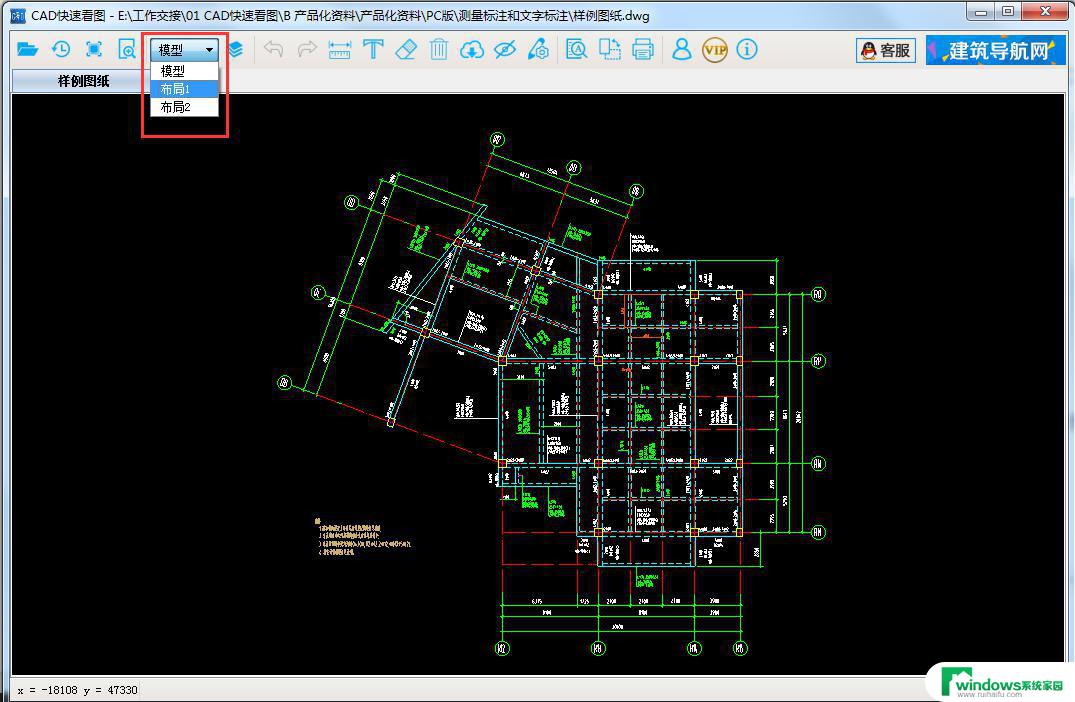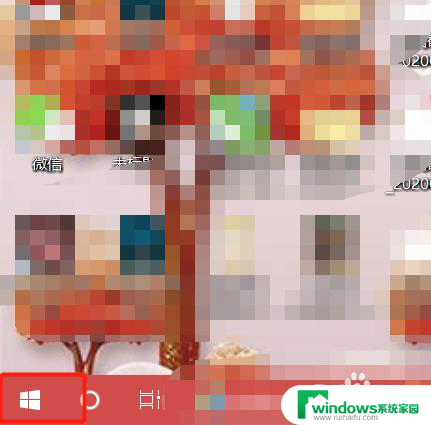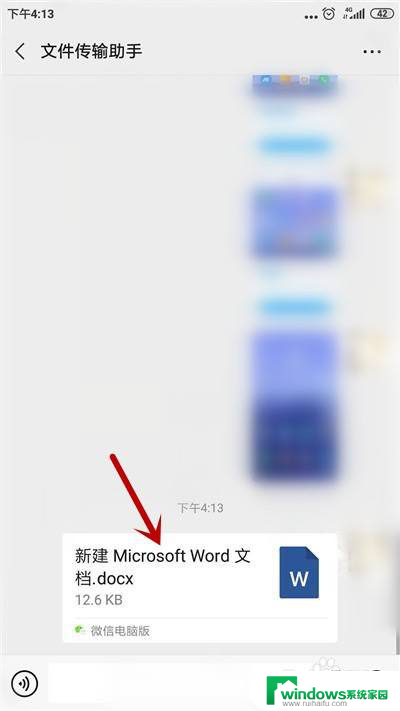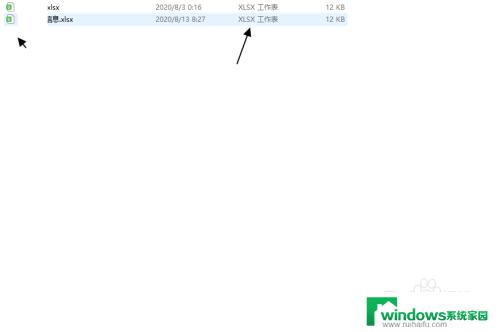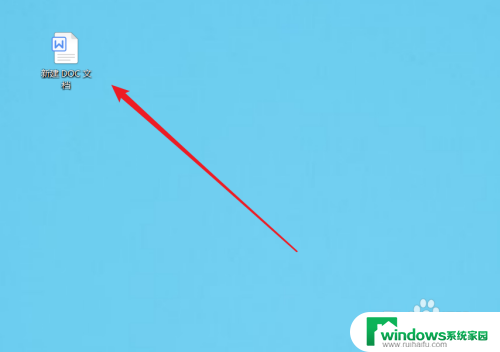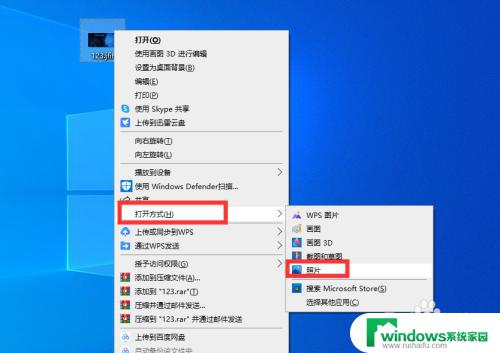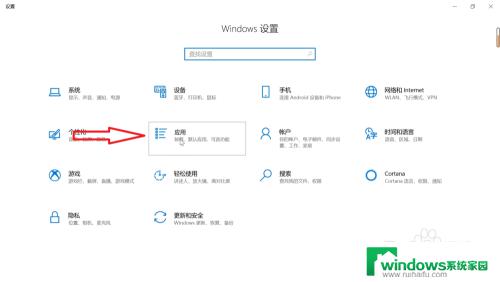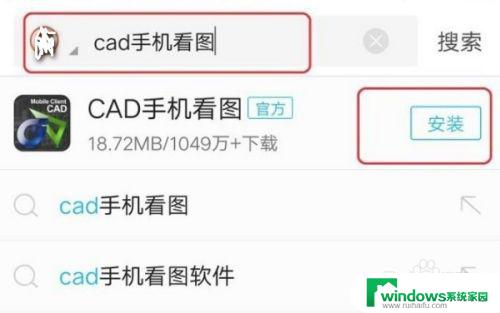设置dwg文件默认打开方式 设定CAD软件默认打开DWG图纸的技巧
在使用CAD软件打开DWG图纸时,有时候我们希望能够设置默认的打开方式,以提高工作效率,通过简单的设置,我们可以让CAD软件自动以我们想要的方式打开DWG文件,避免重复操作和提高工作效率。下面我们来分享一些关于设置DWG文件默认打开方式的技巧。
在CAD图案上右键-->属性-->打开方式-->更改,选择打开软件为2010就可以了。勾选始终用此软件打开,希望能帮到你
随便找个dwg文件选中右击选择属性;
1,在电脑上找到dwg格式的文件,右键---打开方式
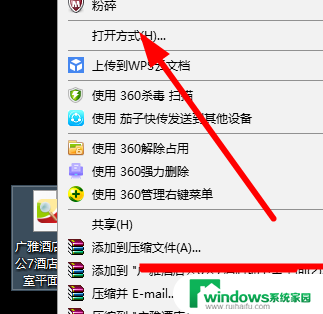
2,然后在弹出来的选择应用里边,选择需要的打开软件,比如CAD软件。并且勾选"始终使用此应用打开"
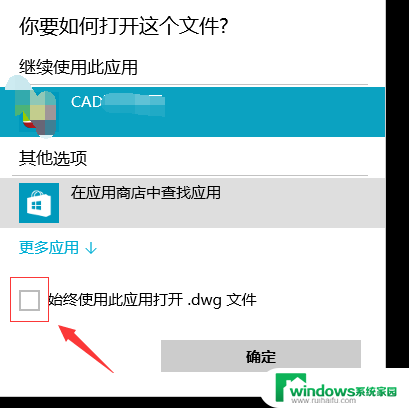
3,点击确定后,下次直接说双击启动dwg格式的文件,就默认使用CAD进行打开查看了。
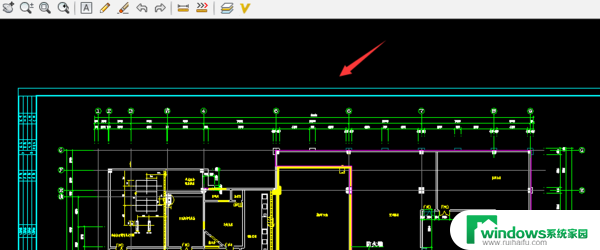
注意事项:
另外也可以通过个性注册表来破,亲试有效。
开始->运行->regedit;找到.dwg项,值按下图改(2010对应R18,其他版本同理)
找到HKEY_CLASSES_ROOT -> AutoCAD.Drawing.18 -> shell -> open -> command 修改数据值为 "C:\Program Files\AutoCAD 2010\acad.exe" /O "%1"
(路径为2010版安装目录)
找到HKEY_CLASSES_ROOT -> Applications ->acad.exe -> shell-> open -> command 修改数据值为 "C:\Program Files\AutoCAD 2010\acad.exe"
(路径为2010版安装目录)
在任意一DWG文件右键->属性->打开方式(更改)->选AUTOCAD2010
以上就是设置dwg文件默认打开方式的全部内容,如果有不清楚的用户可以根据小编的方法来操作,希望能够帮助到大家。